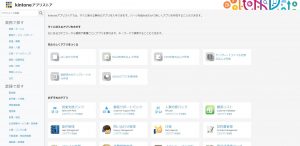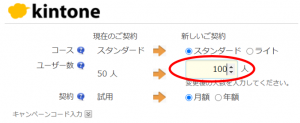船井デジタル道場
『自動書式採番プラグイン』でkintoneでの採番をもっとわがままに!
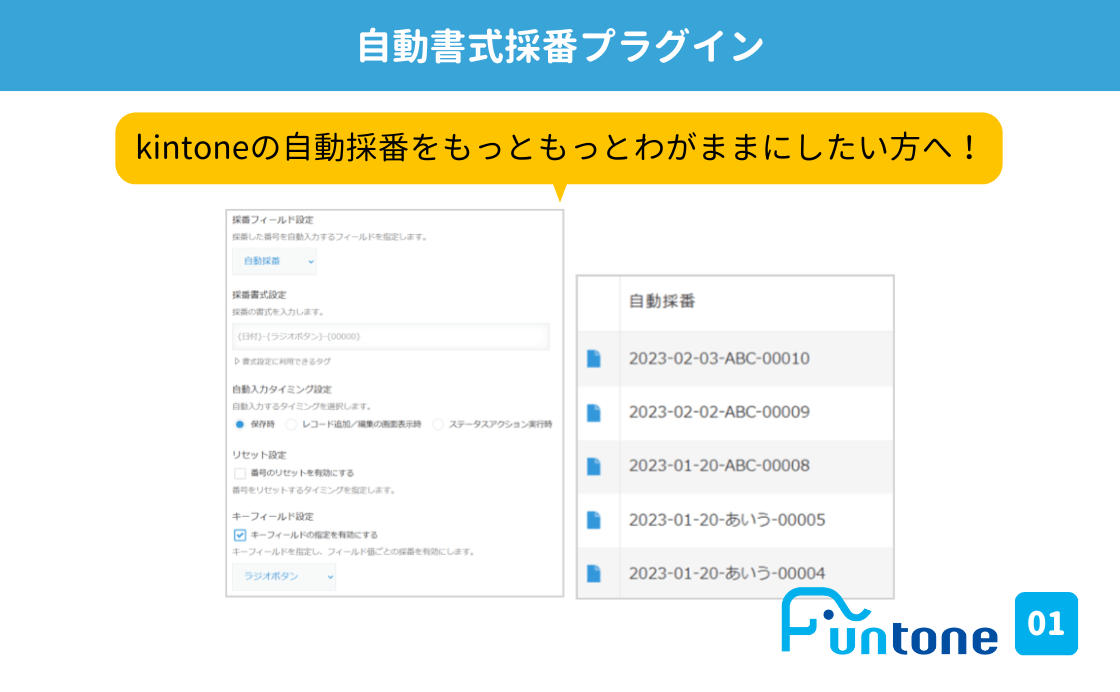

皆様こんにちは!デジタルおかんです!
船井総合研究所で、中小企業のデジタルシフト・DXのコンサルタントをしています。2004年にスウェーデンのウメオ大学教授が提唱された「ITの浸透が、人々の生活をあらゆる面でより良い方向に変化させる」という言葉に感銘をうけ、中小企業にとって使いやすい、便利なITツールのご紹介やそのITツールの使いこなし方をこちらのサイトで発信しています!他の記事も目を通していただけると嬉しいです!
今回は、kintoneの「採番」についての記事です。
kintoneはレコード追加時に「レコード番号」という番号が自動で採番されるようになっていますが、単純に1から連番での採番になってしまいます。
そうではなく、テキストを入れて採番をしたり、年月日を入れた採番をしたり、連番部分を1年後にリセットしたい!という場合に、サイボウズさんが出している無料のプラグイン、自動採番プラグイン(無料)を以前下記の記事でご紹介させていただきました。
こちらのプラグインで多くの会社様の採番要件を満たしていたのですが、
・選択肢のフィールドを設けてその選択肢ごとに連番したい!
・プロセス管理で特定のステータスになったタイミングで採番したい!
・連番のリセットタイミングを自社の締日(例 15日)でリセットしたい!
・日付をキーにして連番させたい!
・レコード保存のタイミングではなく、レコード追加/編集時に採番したい!
・モバイルアプリからも採番させたい!
・kintone導入前にExcelやスプレッドシートで利用していた番号の続きから連番させたい!
という、より細かい要件を満たしたい会社様もいることを知りました。
今回はそんなわがままな採番条件をかなえてくれるプラグインのご紹介です!
自動書式採番プラグインでできること
①サイボウズさんの自動採番プラグインでできる採番形式にはすべて対応
サイボウズさんの自動採番プラグインでできる、連番、日付+連番、日付+テキスト+連番、テキスト+連番、テキスト+日付+連番にはすべて対応しています。
・桁数を指定した連番
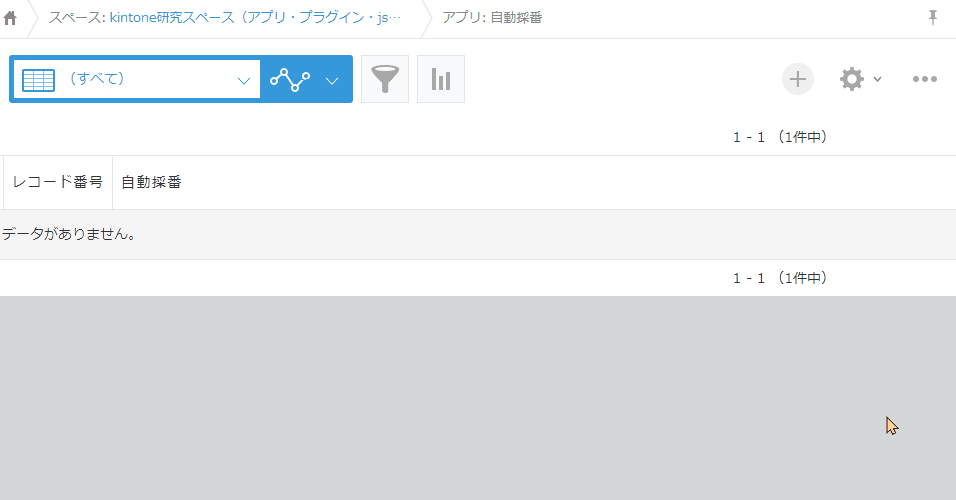
・日付を入れた連番
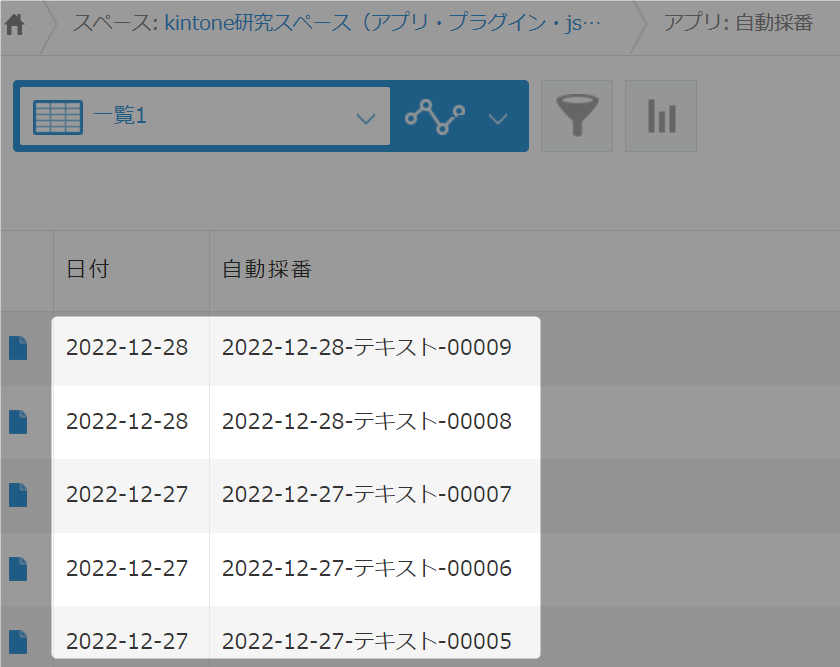
・テキストを入れた連番
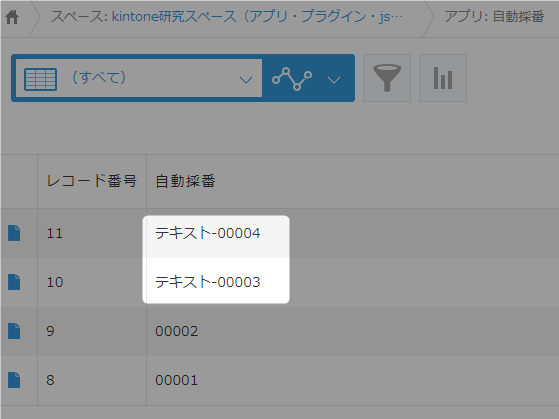
日付・テキスト・連番の順番は自由に並び替え可能になっていますので、サイボウズさんの自動採番プラグインでできる機能は網羅できています!
これ以上にできることとして下記があります。
②レコード追加/編集の画面表示時に、採番ができる
サイボウズさんの自動採番プラグインは、新規レコード保存時にしか採番できませんでしたが、自動書式採番プラグインでは保存時だけではなく、レコード追加/編集時も採番することができます。
例えば、すでに保存しているレコードへの採番や、CSVインポートしたレコードへの採番ができるようになります。
・保存済みのレコードを編集ボタンを押し、再度保存。再保存時に採番
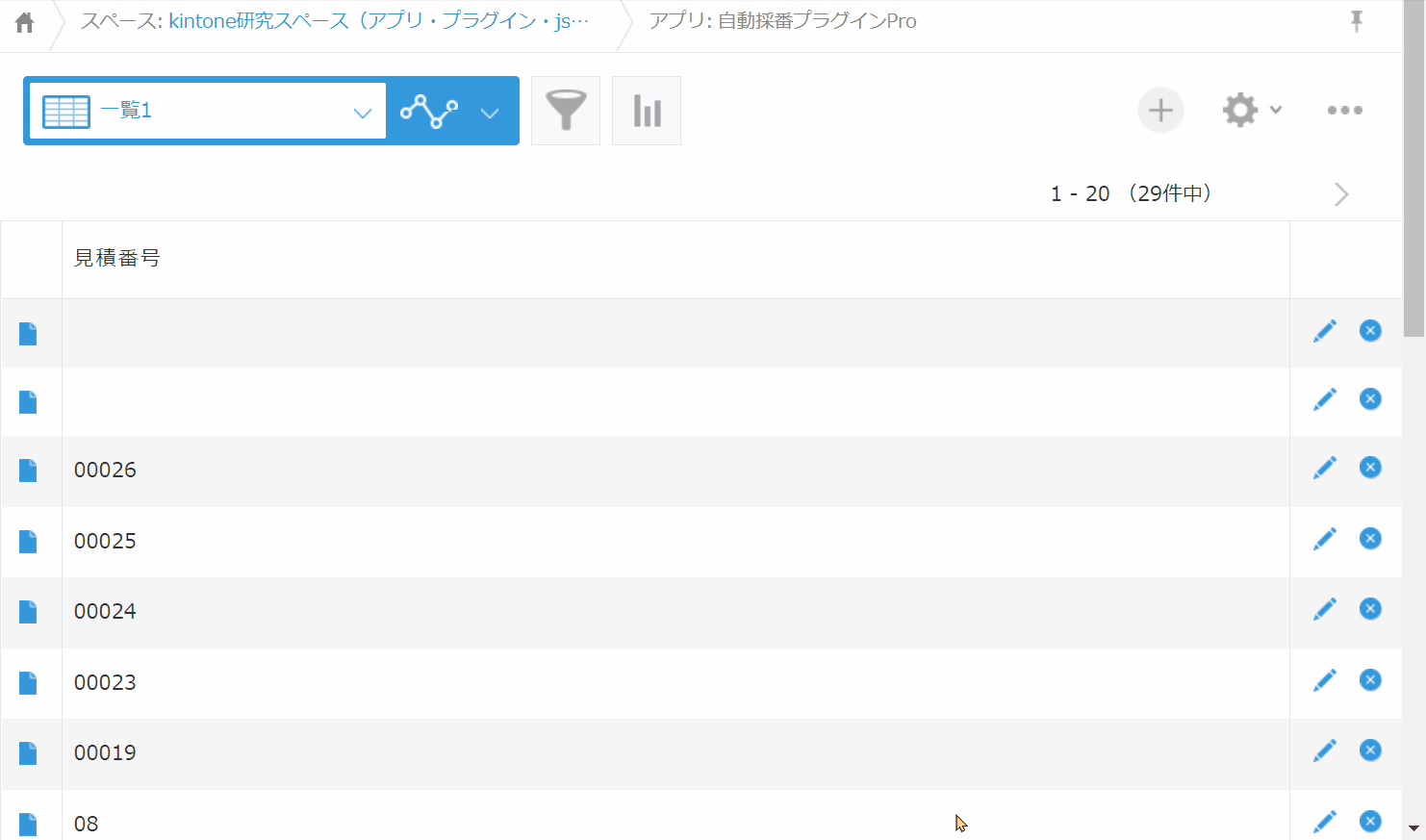
③プロセス管理のステータスに連動した採番ができる
プロセスのステータスを指定して採番させることも可能です。
例えば、kintoneで見積を作成する際に、上長への内容承認にプロセス管理を利用している場合『上長が “承認” したタイミングで見積番号を採番する』というような使い方ができるようになります。
・「承認する」ボタンを押して、見積書発行待ちになったタイミングで採番
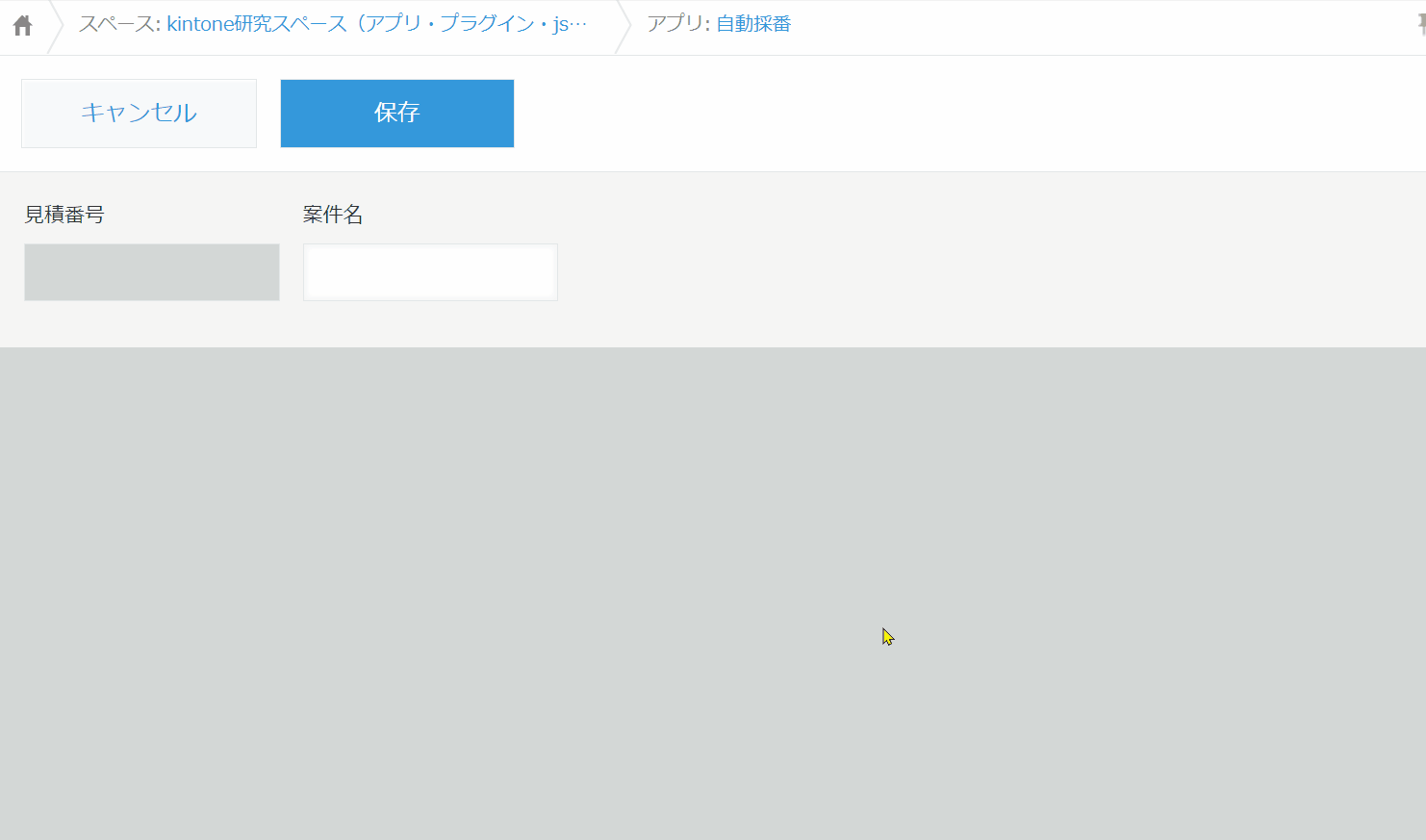
上長が「承認する」を押し、ステータスが「見積書発行待ち」になったら採番されるようにしています。
④フィールド値に連動させた採番ができる
フィールド値に連動した採番は多くのご要望をいただきますが、こちらも自動書式採番プラグインでは可能になります。
・ドロップダウンやラジオボタンの選択肢ごとの連番
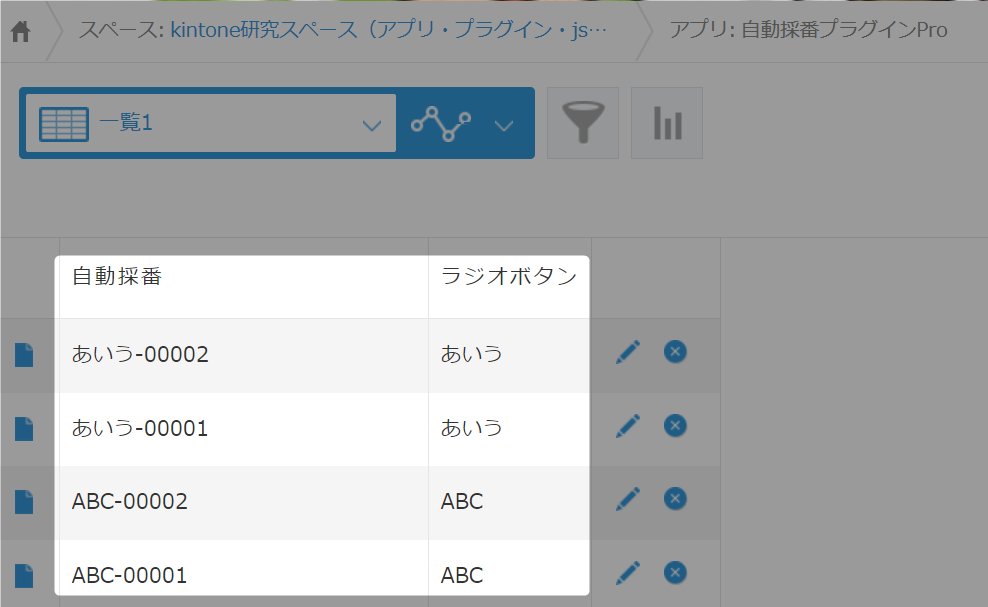
選択肢ごとに採番ができるようになっています。
・日付フィールドごとの連番
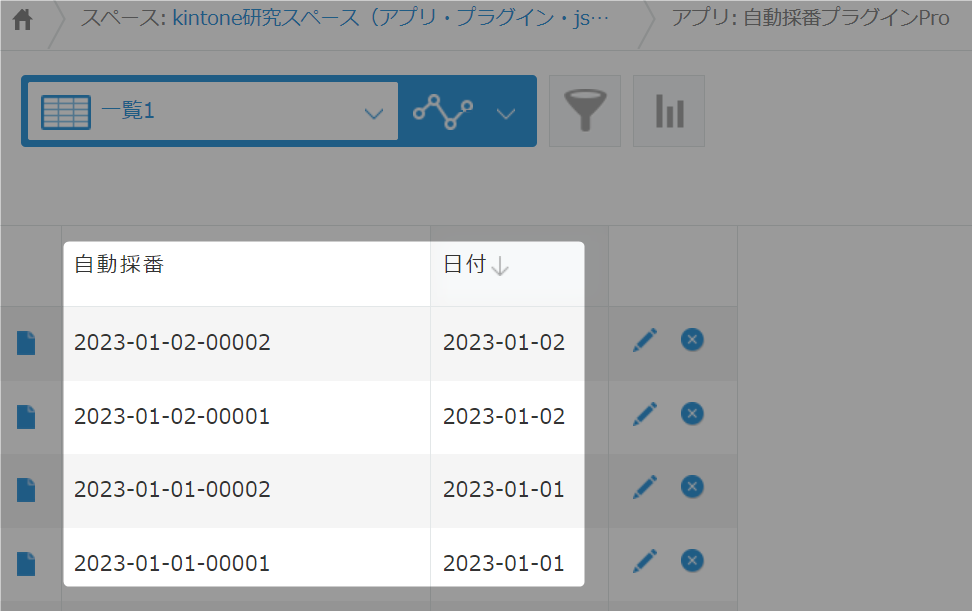
・文字列一行フィールドの文字ごとの連番
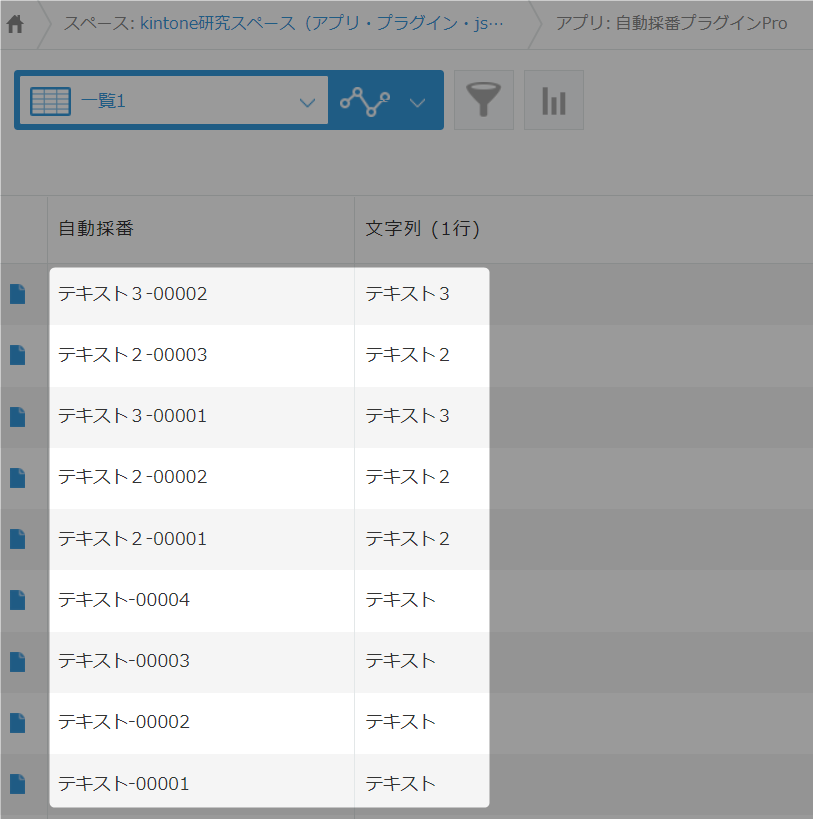
本当に自由自在に連番ができます!!!
⑤連番リセットは年・月・日ごとはもちろん、指定の月日設定ができる
サイボウズさんの自動採番プラグインのリセットタイミングは年・月・・日ごとはできますが、月と日を指定することができませんでした。しかし、自動書式採番プラグインでは、年月日はもちろん、月と日付けも指定することができます!
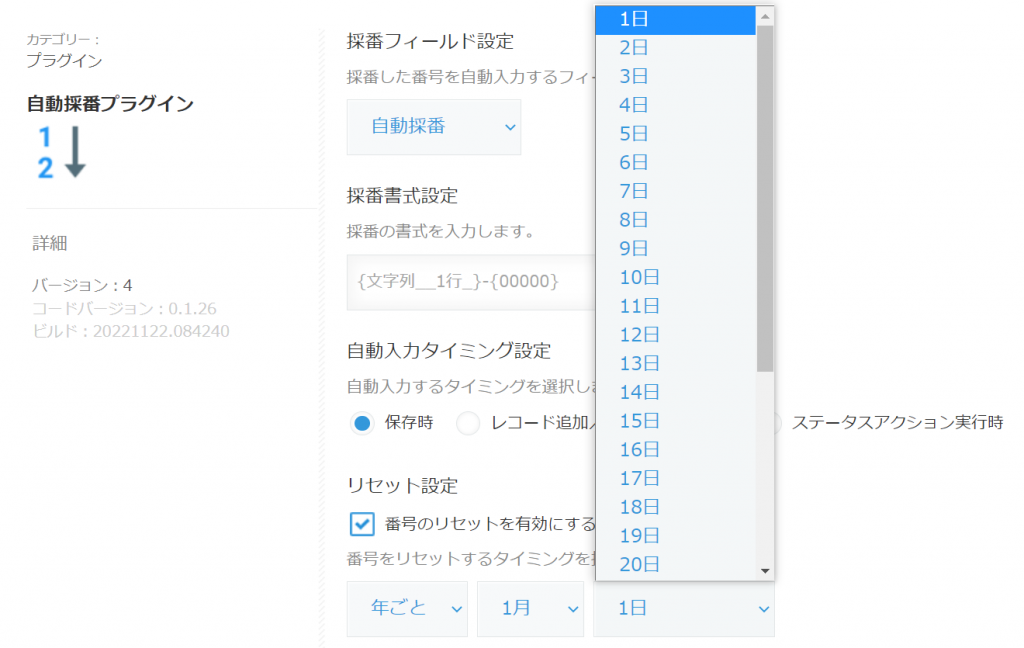
⑥モバイルアプリからも採番できる
こちらもサイボウズさんの自動採番プラグインではモバイルアプリで新規レコード作成をした時に自動採番ができませんでしたが、自動書式採番プラグインでは採番可能です。
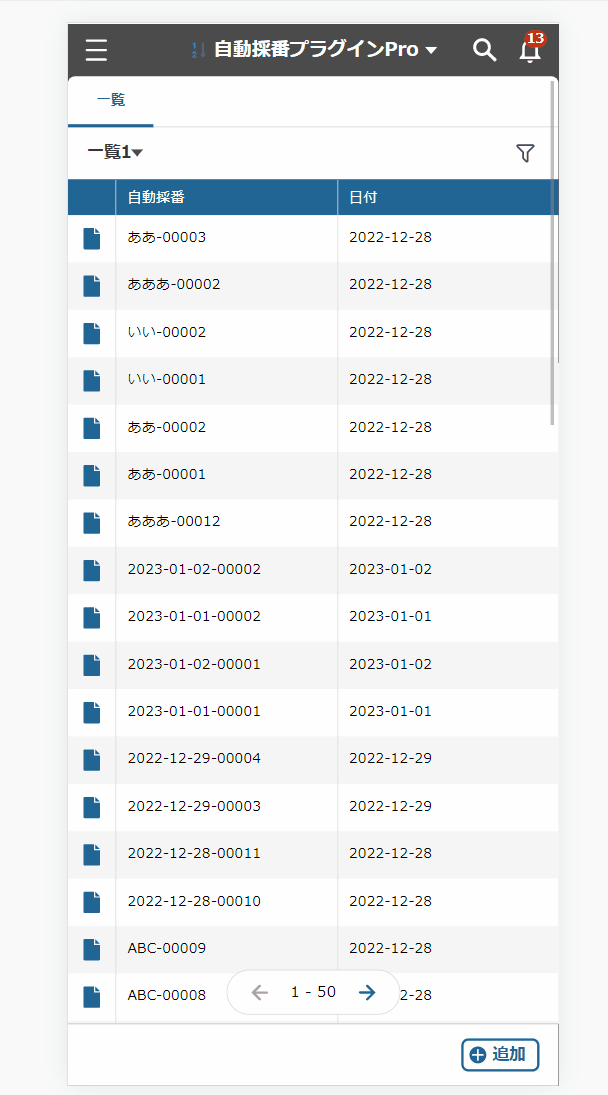
⑧1番から連番ではなく、指定の番号からの連番ができる
kintoneで運用開始する前はExcelやスプレッドシートで管理をしていて、その時に利用していた番号から連番したい!または、誤ってレコードを登録してしまったのでレコードは削除したいが欠番は作りたくない!という場合、サイボウズさんの自動採番プラグインではできませんでしたが、自動書式採番プラグインは連番開始する番号を指定することができます。
詳しくは設定画面でお伝えします。
それでは自動書式採番プラグインの設定設定方法をご紹介します!
自動書式採番プラグインの設定方法

本記事では船井総研オリジナルプラグイン「Funtone」を使用しています
◆プラグインの利用対象企業
- グロースクラウドをご利用のお客様
- kintone伴走支援をご利用のお客様
◆プラグインの取得方法
プラグインダウンロード専用URLからプラグインをダウンロードしてください。
専用URLが不明な方は、弊社とのチャットワークグループにてご質問ください。
①プラグインをアプリに追加します。
プラグインファイルをダウンロードしたら、まずはkintoneにプラグインを追加しましょう。
プラグインの追加方法はこちらの記事をご覧ください。
②プラグインの設定を開きます。
アプリの右上にある歯車マークをクリックし、設定タブ内の「プラグイン」をクリックします。
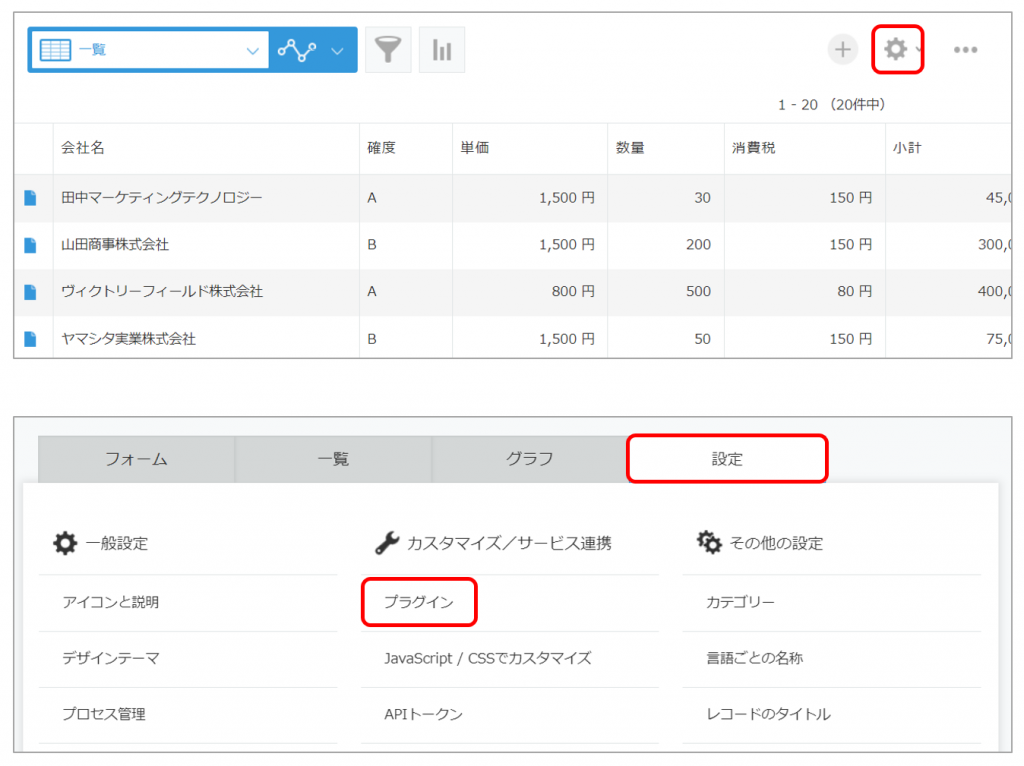
『自動書式採番プラグイン』の右横にある歯車マークをクリックします。

設定画面を開くと、管理用アプリのダウンロードを促すポップ画面が出ますので、アプリテンプレートをダウンロードしてください。
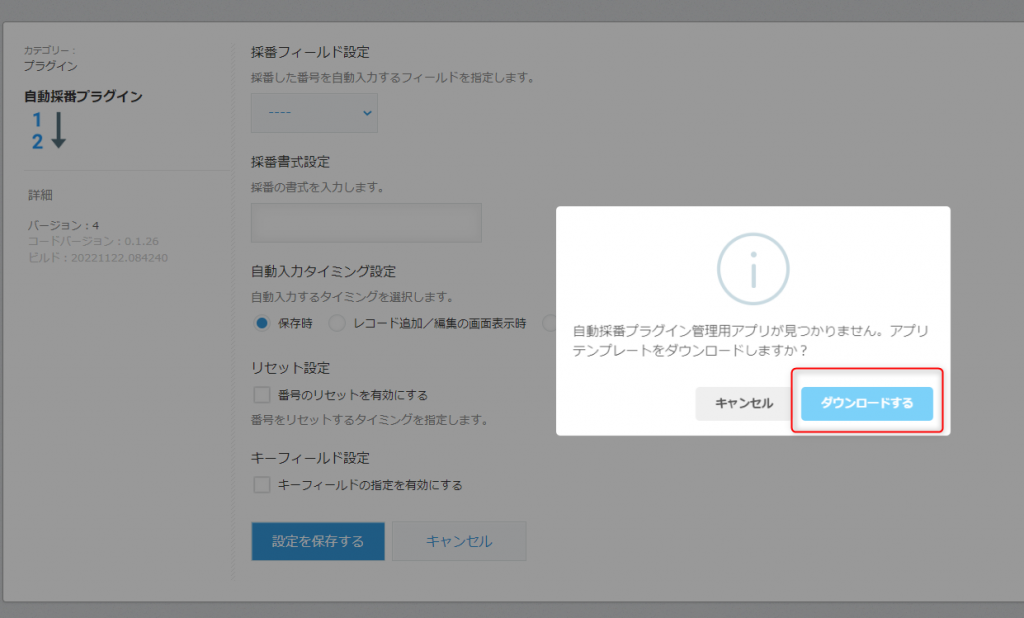
管理用アプリをアプリ作成のアプリテンプレートから作成で作ってください。
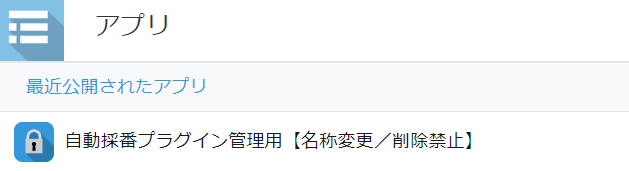
③プラグインを設定します
採番フィールド設定
まず採番した番号を入力させるフィールドを文字列一行のフィールドで作成しておき、そのフィールドを「採番フィールド設定」から選択します。
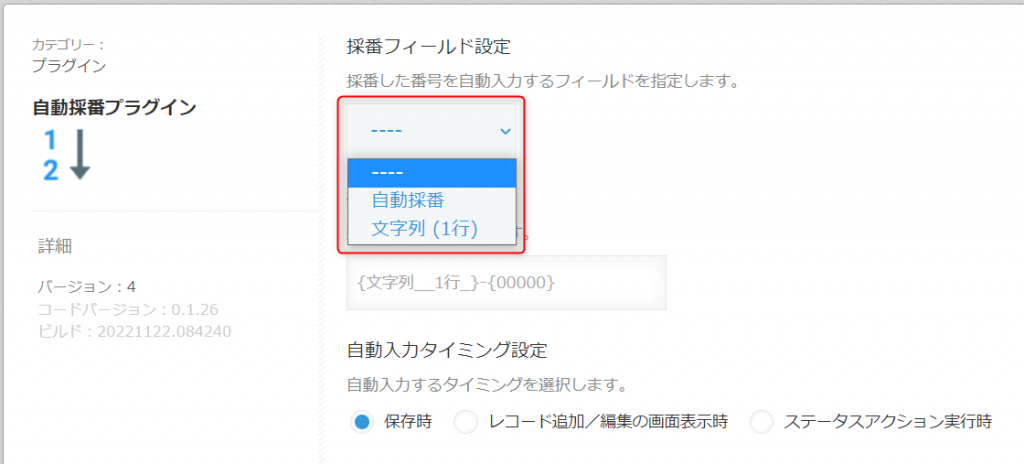
採番書式設定
{ } の中に000と番号を入れることで桁数の指定ができ、フィールドコードを入れるとフィールドの文字を採番番号に入れることができます。
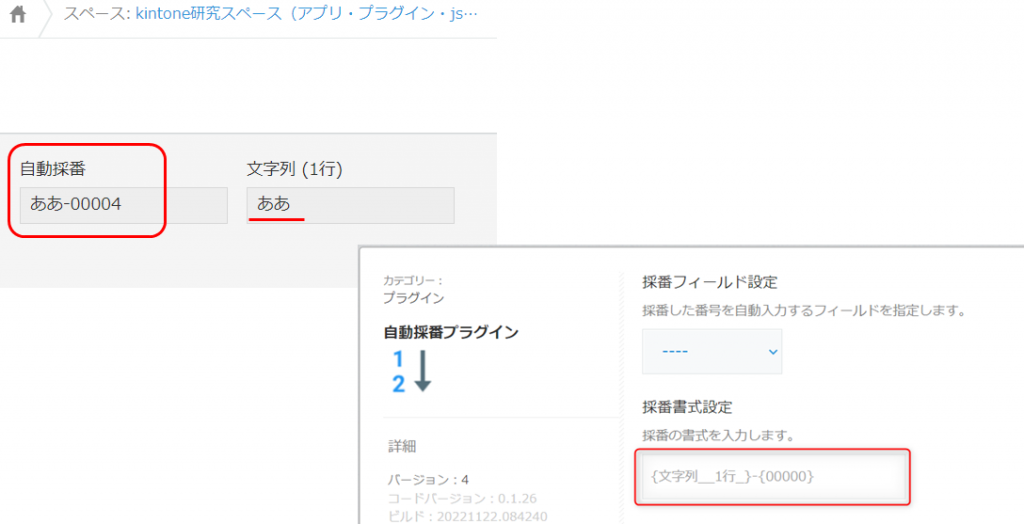
日付フィールドやドロップダウンフィールド・ラジオボタン・チェックボックスなどフィールドでも採番番号に入れることができます。
※連番に何も文字を入れない場合は、{00000}と桁数の指定だけ入れてください。
文字を番号のあとに持ってきたいときは、{00000}-{文字列_1行}
連番と文字との接続語は自由に設定いただけます。
自動入力タイミング設定
自動入力タイミングを設定します。保存時の採番で良ければそのままにしてください。
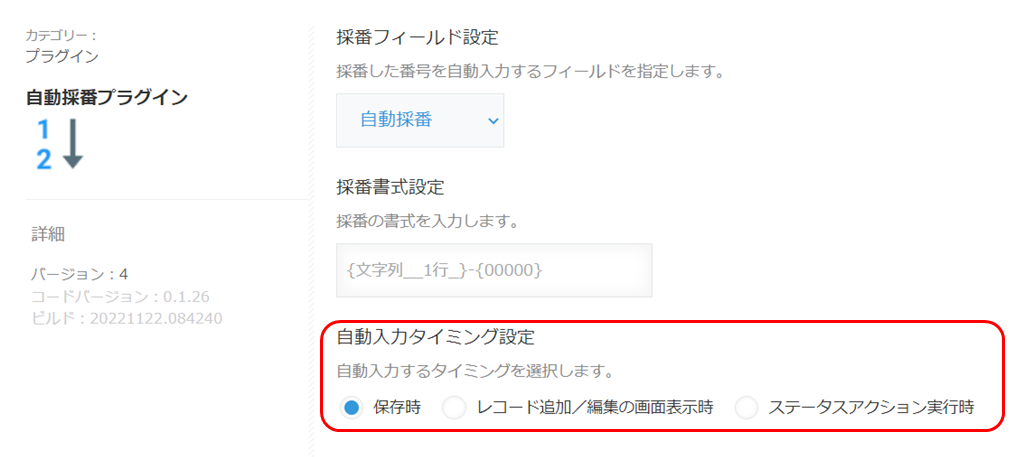
レコード追加/編集の画面表示時に採番したい場合は、採番書式に「テキスト」を入れることができず連番のみになります。
テキストを入れたい場合は文字列1行フィールドの「自動計算」を利用して文字結合するか、文字列結合プラグインで結合させてください。
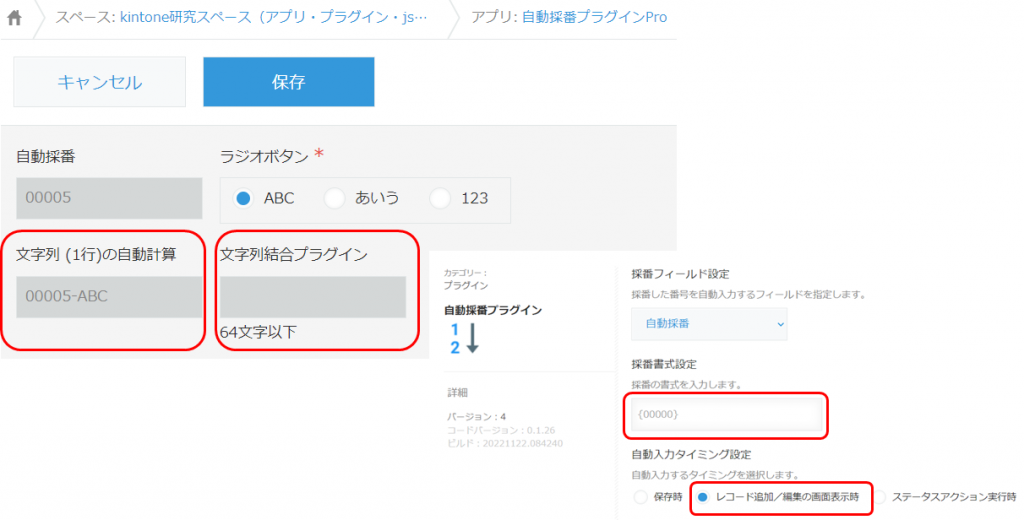
文字列結合プラグインについてはこちらの記事で詳しくご紹介していますので、まだ利用したことがない方は見てみてください!
プロセス管理のステータスアクション実行時に採番したい場合は、アプリの設定からプロセス管理の設定を行い、プロセス管理を有効にするをチェックしてから自動書式採番プラグインの設定画面を開いてください。
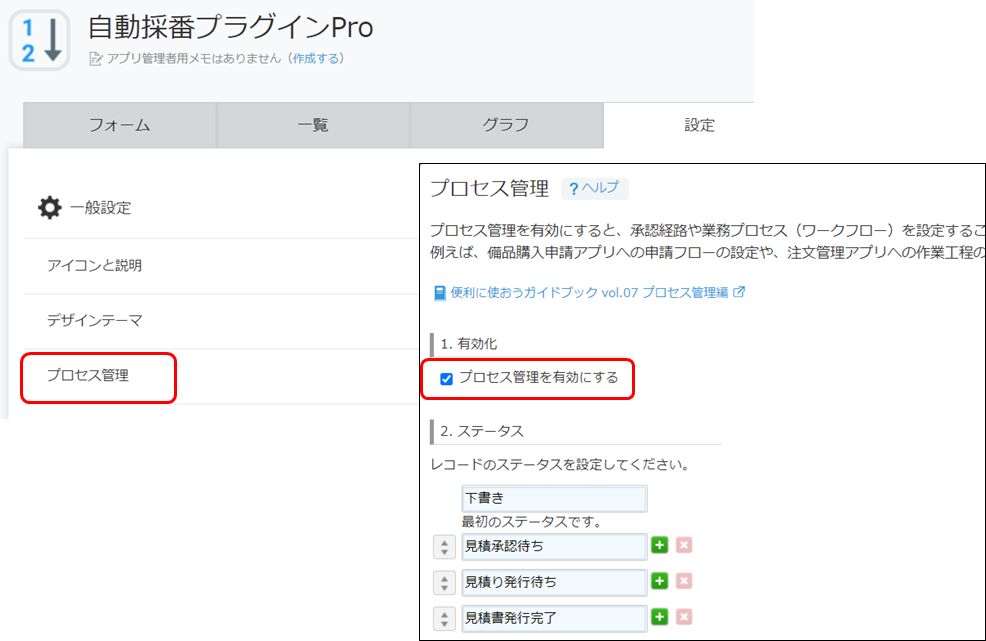
プラグインの設定画面を開いてステータスアクション実行時をチェックすると、プロセス管理で設定した「アクション名(ボタン名)」が出てきます。
どのボタンを押したときに番号を採番するのかチェックをつけてください。
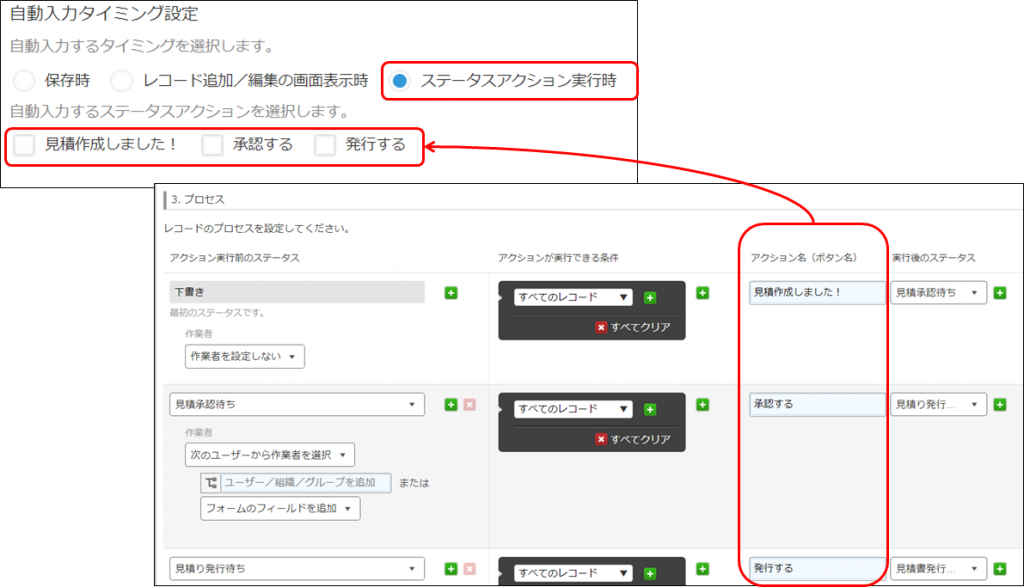
リセット設定
番号をリセットしたいタイミングがある場合はリセット設定を行います。
年ごとにリセットしたい場合は年ごとを選び、リセットしたい月日を選びます。
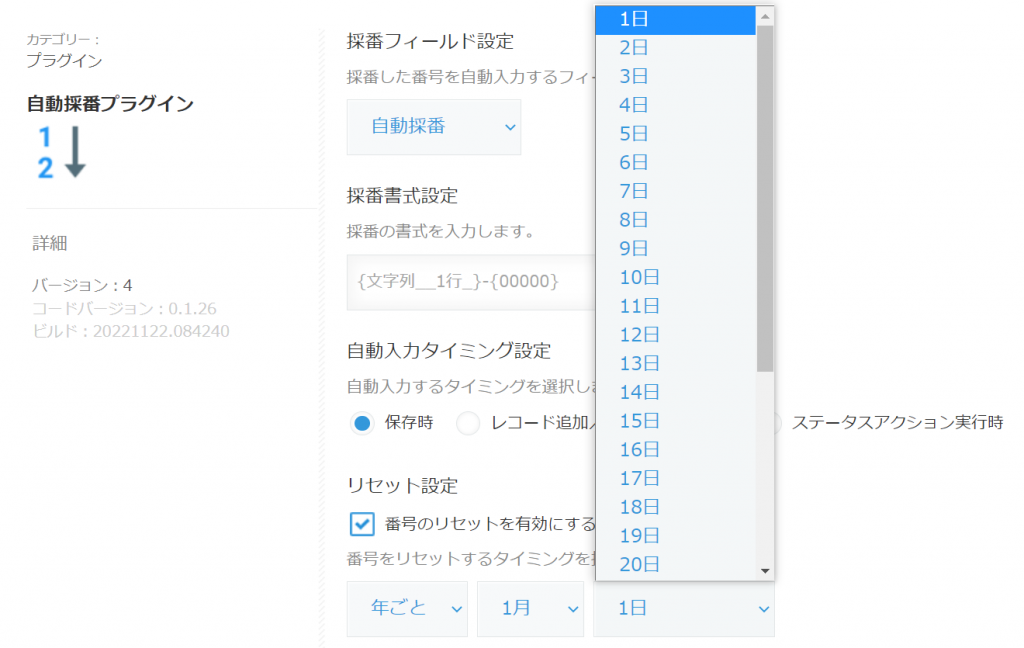
月ごとにリセットしたい場合はリセットしたい日を選びます。
日ごとにリセットしたい場合は『日ごと』を選んでいただくだけになります。

キーフィールドの設定
フィールドごとに採番したい場合はキーフィールドの設定を行います。キーフィールドは「必須入力」のフィールドのみ設定できます。ラジオボタン以外の場合は必須入力にチェックを入れて、キーフィールド化してください。
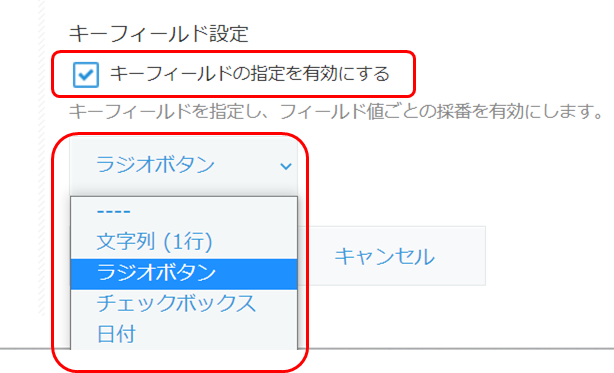
こちらでプラグインの設定は完了しているので採番開始できますが、管理用アプリの使い方もご紹介します。
④管理用アプリについて
管理用アプリは採番プラグインで採番される番号を管理するために利用するアプリです。アプリの説明欄にも書いていますが、アプリ名を変更したりアプリを削除したりするとうまく動かなくなってしまいますので、基本的に何も触らないようにしてください。
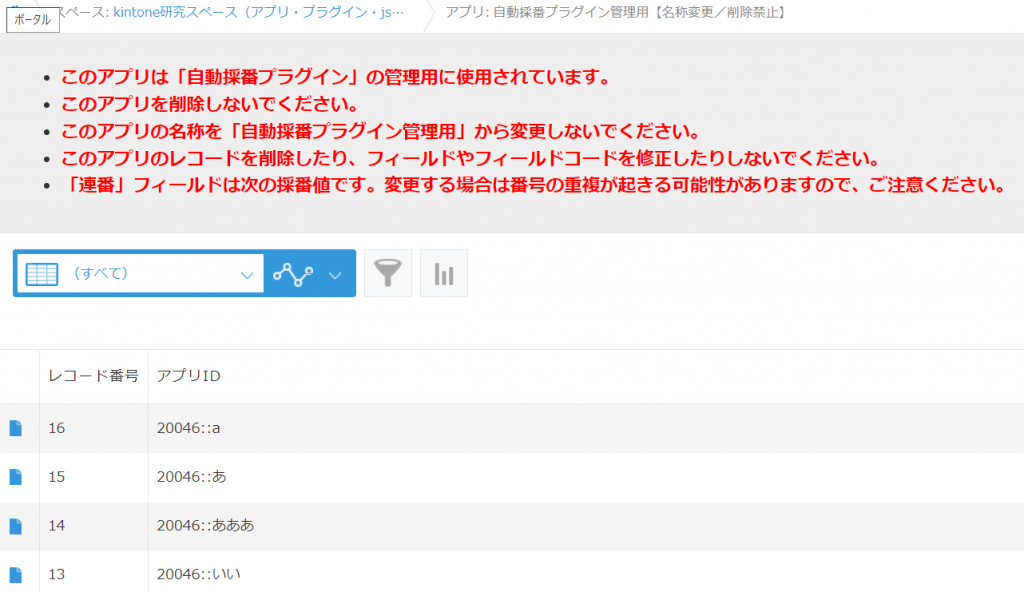
連番開始の番号を任意で決めたい場合
自動書式採番プラグインを利用したアプリで「4」を採番すると、管理用アプリの「連番」フィールドには「5」と入力されます。これが次に採番される番号になります。
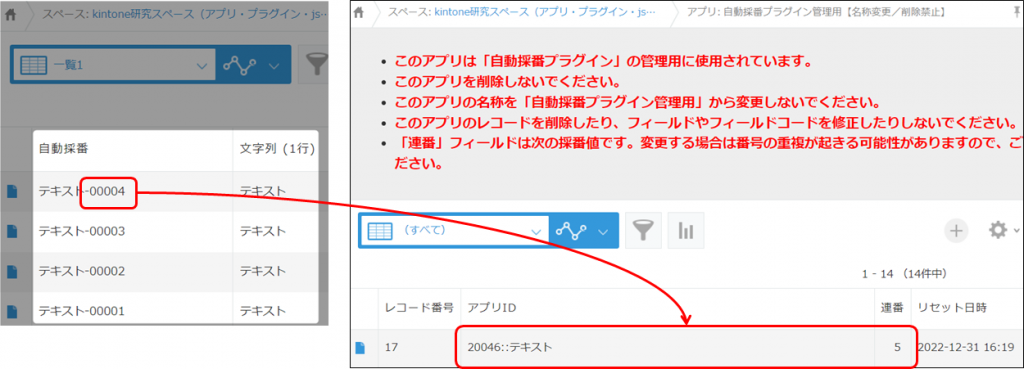
この番号を「25」にすると、25番から採番をすることができます。
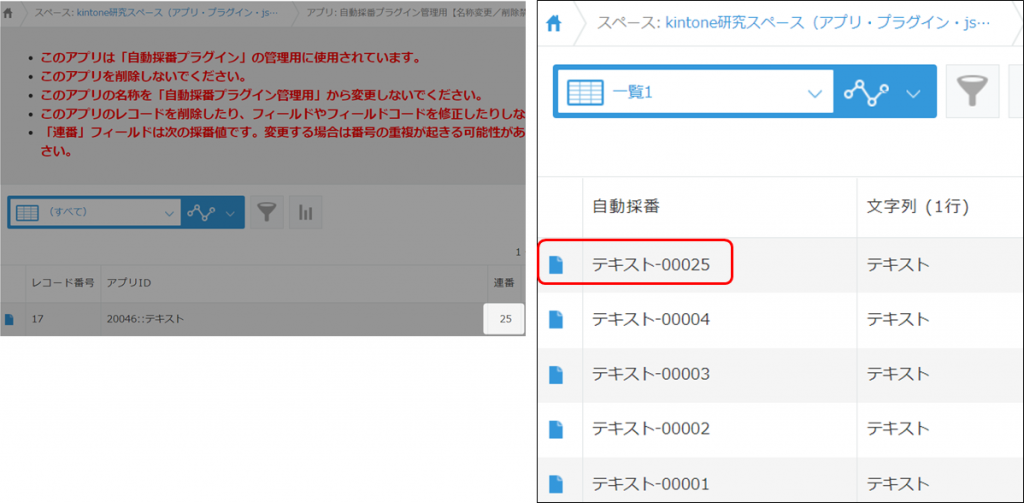
この機能を使うと、kintone利用前にExcelやスプレッドシートで採番していた番号を引き継いで採番をすることや、採番されたレコードを削除してしまった場合でも欠番にすることなく、その番号を再度採番することが可能です。
設定方法イメージ動画
自動書式採番プラグインと、その管理用アプリの設定方法イメージ動画です!
併せてご確認ください^^
プラグイン追加方法~設定方法~動作
管理用アプリの使い方
最後に
いかがでしたでしょうか??
自動書式採番プラグインを利用して、自社ルールで採番を実現させましょう!
グロースクラウドをご契約の企業様は、オンラインサポート(チャットもしくはWEBミーティング)にて不明点や、カスタマイズのご相談に対応します!お気軽にご相談ください。
1人では設定が難しいかも…と思われる方もいらっしゃるかもしれません。
kintone伴走支援・グロースクラウドをご契約の企業様は、オンラインサポート(サポートチャット/サポートメール/WEBミーティング)にてご相談も受けておりますので、ぜひご活用ください!

船井総研はサイボウズ®のオフィシャルパートナーです!
船井総研では、コンサルティング会社として中小・中堅企業様をご支援する中で、kintoneを利用した業務改善も多数行っています。
様々な業種でkintoneを用いた業務改善を行った実績があり、そのノウハウを活かして「kintone伴走支援」サービスを提供しております。
「kintoneの運用に困っている…」という企業様だけでなく、
「kintoneでもっと業務改善をしたい!」
「kintoneをもっと使いこなしたい!!」
という企業様も、ぜひ船井総研のkintone伴走支援をご活用ください!